-
장기적인 이점: Viva Engage 파일이 SharePoint에 저장되면 파일을 폴더로 구성하고, 파일에 대한 액세스 권한을 변경하고, 추가 수정 내용 추적 및 버전 제어 옵션을 사용할 수 있습니다.
-
각 파일에 대한 일회성 작업: Viva Engage 저장된 파일을 수정하려면 파일을 다운로드하고 다시 업로드해야 합니다. 새 파일은 SharePoint에 저장되며 이후 수정 버전에 이 파일을 사용합니다.
앞으로는 Viva Engage 저장된 이전 읽기 전용 파일과 SharePoint에 저장된 새 파일이라는 두 개의 파일이 있습니다. 두 개의 별도 버전 역사가 있습니다.
-
이전 수정 버전에 액세스하려면 Yammer에 저장된 파일의 Viva Engage 페이지로 이동합니다.
-
새 수정 버전에 액세스하려면 SharePoint 문서 라이브러리를 열고 앱/Viva Engage 폴더의 파일로 이동합니다.
-
-
파일을 다운로드합니다.
-
Viva Engage 파일을 찾아 선택합니다.
-
파일 작업에서 다운로드를 선택합니다.
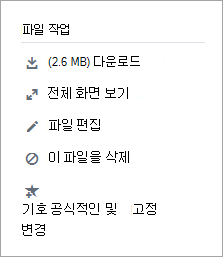
-
위치를 지정한 다음 저장을 선택합니다.
-
-
파일을 업로드합니다.
-
Yammer 또는 그룹의 파일 페이지에서 파일 업로드 또는 업로드를 선택합니다.
-
파일 선택을 선택하고 파일을 선택한 다음, 열기 > 업로드를 선택합니다.
-
-
수정 버전을 만듭니다.










